
Ngamaxesha athile, ezo okanye ezinye izinto zekhompyuter zelaptop inokusilela ngenxa yezizathu ezininzi. Ayisiyo kuphela i-periphery yangaphandle, kodwa malunga nezixhobo ezihlanganisiweyo. Ukusuka kweli nqaku, uyakufunda malunga nento omele uyenze ukuba ikhamera kwilaptop phantsi kweWindows 10 iyekile ukusebenza ngequbuliso.
Ukucombulula iingxaki ze-chamer
Qwalasela ngokukhawuleza ukuba zonke iingcebiso nezikhokelo zisebenza kuphela kwiimeko apho ukungasebenzi kakuhle kucwangcisiwe. Ukuba izixhobo zinomonakalo we-Hardware, ophuma apha yinye - iingcali zonxibelelwano zokulungiswa. Malunga nendlela yokufumanisa uhlobo lwengxaki, siya kuxela.Inyathelo 1: Ukujonga unxibelelwano lwesixhobo
Ngaphambi kokuba uqhubekele phambili kwi-griminations eyahlukileyo, kuyimfuneko ukufumana kuqala-ukuba ikhamera ibona konke. Ukwenza oku, zenze oku kulandelayo:
- Cofa kwiqhosha lokuqala le-PCM kwaye ukhethe ishedyuli yomphathi wesixhobo kwimenyu.
- Unokusebenzisa nayiphi na indlela eyaziwayo yokuvula "umphathi wesixhobo". Ukuba ayaziwa, siyakucebisa ukuba uqhelene nenqaku lethu elikhethekileyo.
Funda ngakumbi: Iindlela ezi-3 zokuvula uMlawuli weWindows yeWindows
- Okulandelayo, jonga icandelo "lekhamera" phakathi kwezalathiso. Ngokufanelekileyo, isixhobo kufuneka sibekhona apha.
- Ukuba bekungekho "iikhamera" kwizixhobo ezichaziweyo kwindawo ebekiweyo yezixhobo, ungangxami ukuba ucaphuke. Kuya kufuneka ujonge izixhobo zokulungisa umfanekiso kunye nabalawuli be-USB. Ngamanye amaxesha, eli candelo lingafumaneka kuzo zonke "kwizandi, zokudlala kunye nevidiyo".
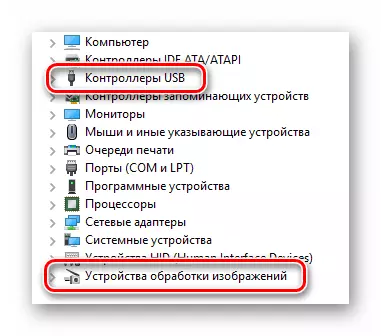
Qaphela ukuba kwimeko yokungaphumeleli kwesoftware, ikhamera inokuphawulwa ngesikhuselo okanye uphawu lombuzo. Kwangelo xesha, kunokwenza ngohlobo lwesixhobo esingaziwayo.
- Ukuba onke la macandelo angentla kwesixhobo akayeki, kufanelekile ukuzama ukuhlaziya ubumbeko lwelaptop. Ukwenza oku, yiya kwicandelo "lenqanaba" kumphathi wesixhobo, ulandelwe yimenyu eyehlayo, cofa kwi "Gulungisa kwiNdawo yokuHlaziya".
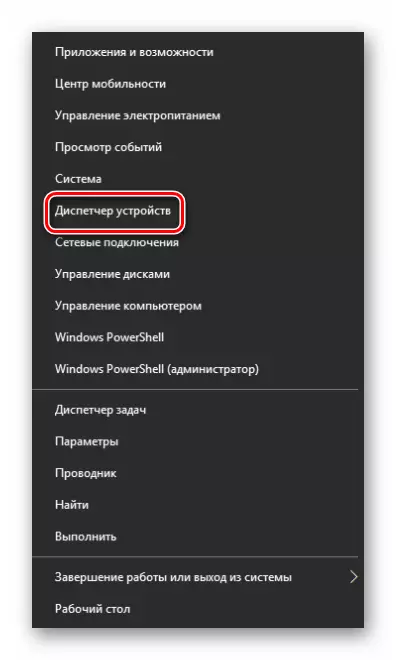


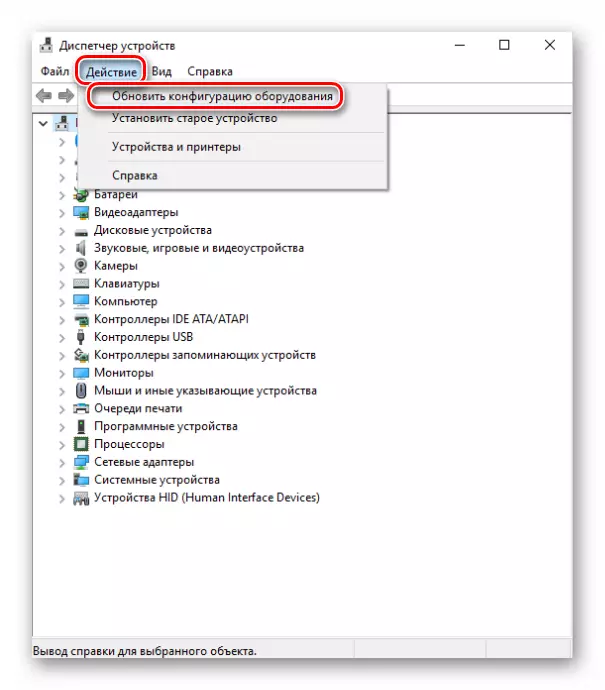
Emva koko, isixhobo kufuneka sivele kwelinye lala macandelo angentla. Ukuba oku akwenzekanga, ukuphelelwa lithemba kwangoko. Ewe kunjalo, kukho amathuba okuba izixhobo ziphumelele (iingxaki ezinabafowunelwa, i-loop kunye), kodwa ungazama ukuyibuyisela ngesoftware. Siza kuxela ngokulandelayo.
Inyathelo 2: Ukubuyisela kwakhona izixhobo
Emva kokuba uqiniseke ukuba ikhamera ikumphathi wesixhobo, kuya kufuneka uzame ukuyibuyisela kwakhona. Kwenziwa lula kakhulu:
- Vula kwakhona "Umphathi wesixhobo".
- Fumana izixhobo eziyimfuneko kuluhlu kwaye ucofe kwi-PCM yayo. Kwimenyu yokujonga, khetha "Cima".
- Okulandelayo kuya kubonakala kwifestile encinci. Kufuneka uqinisekise ukususwa kwekhamera. Cofa iqhosha "Cima".
- Emva koko kufuneka uhlaziye ubumbeko lwezixhobo. Yiya "kumphathi wesixhobo" kwimenyu "yesenzo" kwaye ucofe iqhosha ngegama elifanayo.
- Emva komzuzwana nje wesibini, ikhamera iya kuphinda ivele kuluhlu lwezixhobo ezixhunyiweyo. Kule meko, inkqubo iya kuyifaka ngokuzenzekelayo isoftware. Nceda uqaphele ukuba kufuneka isetyenziswe kwangoko. Ukuba ngequbuliso ayenzeki, cofa kwisihloko sayo se-PCM kwaye ukhethe "Yenza ifowuni".
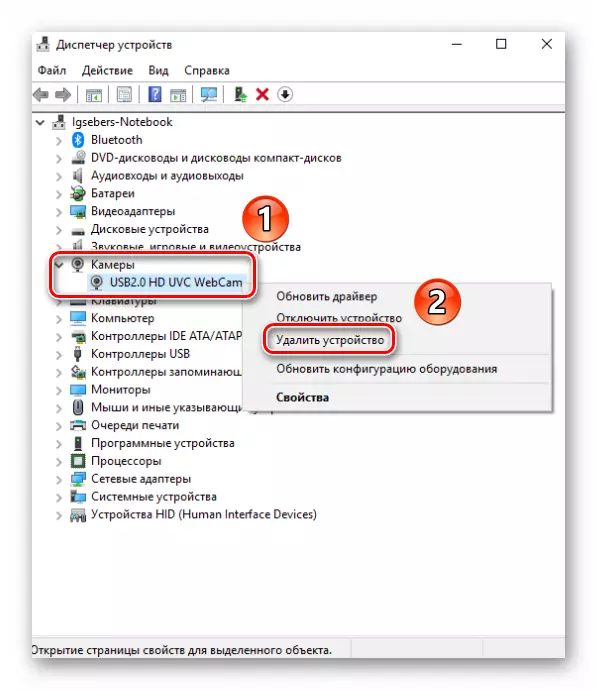
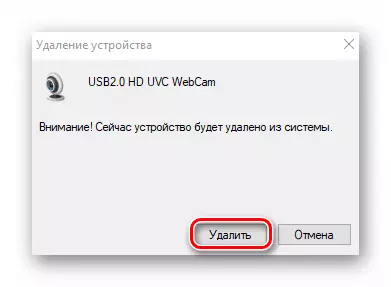

Emva koko, ungayiqala kwakhona le nkqubo kwaye ujonge ukusebenza kwekhamera. Ukuba ukungaphumeleli yayingabilulekanga, yonke into kufuneka ifumane umvuzo.
Inyathelo 3: Ukufakwa kunye nokubuyiswa kwabaqhubi
Ngokuzenzekelayo, usetyenziso lweWindows 10 ngokuzenzekelayo kwaye ifake isoftware yazo zonke izixhobo ezazikwazi ukuchonga. Kodwa kwezinye iimeko kuya kufuneka ufake abaqhubi ngokwakho. Unokwenza oku ngeendlela ezahlukeneyo: ukuqala kokukhuphela kwindawo esemthethweni kwaye uphele ngezixhobo ezisemgangathweni zenkqubo yokusebenza. Sinikele eli nqaku lahlukileyo. Unokuqhelanisa nazo zonke iindlela zokukhangela kunye nokufaka umqhubi we-camord kwi-Asus Laptop Umzekelo:
FUNDA OKUNGAKUMBILI: Faka umqhubi we-Webcam ye-ASUS LOSTOPS
Ukongeza, ngamanye amaxesha kuya kufuneka uzame ukubuyisa isoftware ebekiweyo yesoftware. Kwenziwa lula kakhulu:
- Vula umphathi wesixhobo. Malunga nendlela enokwenziwa ngayo, sabhala ekuqaleni kwenqaku.
- Fumana i-camcorder yakho kuluhlu lwezixhobo, cofa kwisihloko sePCM kwaye ukhethe into ethi "Iipropathi" kwimenyu yemeko.
- Kwifestile evula, kufuneka uye kwicandelo "lomqhubi". Apha ufumanisa iqhosha ukuze "uqengqele". Cinezela kuyo. Qaphela ukuba kwezinye iimeko iqhosha linokungasebenzi. Oku kuthetha ukuba kwisixhobo somqhubi sifakwe ixesha eli-1. Rhoxisa indawo nje. Kwiimeko ezinjalo, kuya kufuneka uzame kuqala ukufaka isoftware, emva kwengcebiso ekhankanywe apha ngasentla.
- Ukuba usakwazi ukubuyela umva, uhlala kuphela ukuze uhlaziye ugcino lwenkqubo. Ukwenza oku, cofa iqhosha "Intshukumo" kwi-Window "yomphathi weSixhobo", emva koko ukhethe into enegama elifanayo kuluhlu oluvelayo.
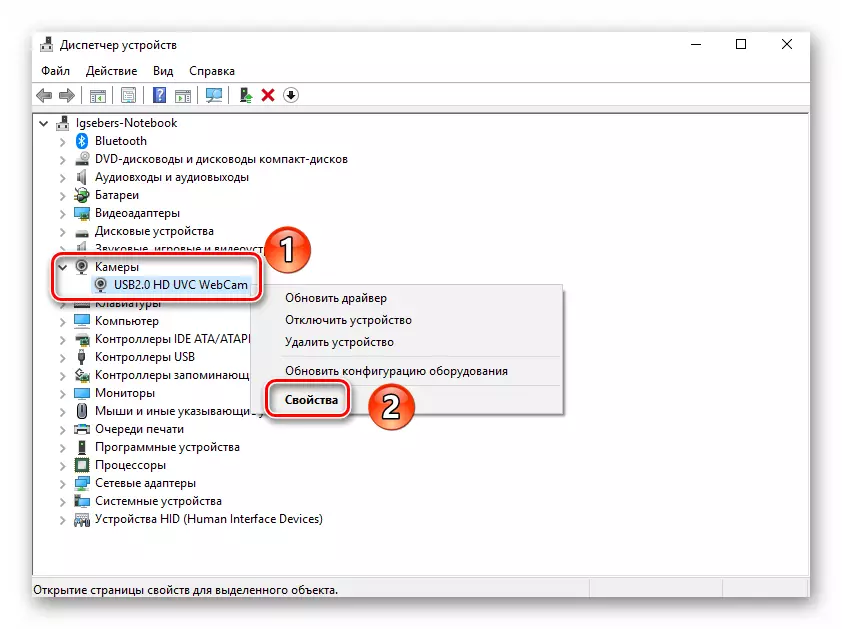

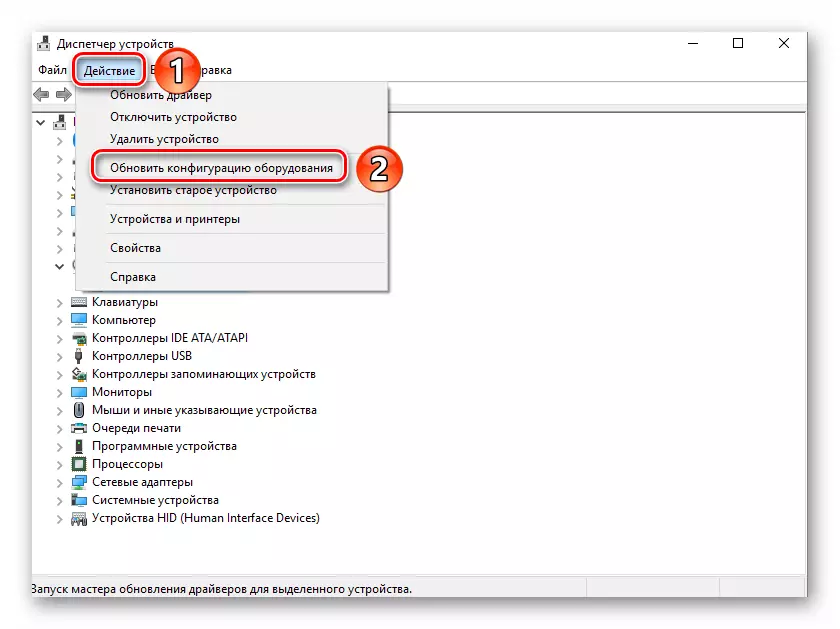
Emva koko, inkqubo iya kuphinda ukhuphele kwaye ifake ikhamera. Kuya kuba yimfuneko kuphela ukulinda kancinci, kwaye emva koko ujonge ukusebenza kwefowuni kwakhona.
Inyathelo 4: Useto lwenkqubo
Ukuba iintshukumo ezichazwe apha ngasentla azizange zinike isiphumo esifanelekileyo, kufanelekile ukuba sitshintshe useto lweWindows 10. Kunokwenzeka ukuba ikhamera ayifakwanga kwiiparameter. Kuya kufuneka wenze oku kulandelayo:
- Cofa kwiqhosha "Isiqalo" ngeqhosha lasekunene lemouse kwaye ukhethe into "ye-parameters" kuluhlu oluvelayo.
- Emva koko yiya kwicandelo "labucala".
- Kwicala lasekhohlo lefestile evula, fumana ithebhu "yekhamera" kwaye ucofe isihloko se-LKM.
- Okulandelayo kufuneka uqiniseke ukuba ukufikelela kwikhamera kuvulekile. Umqolo kufuneka utshilo malunga noku ngaphezulu kwefestile. Ukuba ukufikelela khubazekile, cofa iqhosha u "Hlela" kwaye uguqule olu khetho.
- Jonga ukuba igumbi linokusebenzisa izicelo ezithile. Ukwenza eli phepha, yihla uye kwelinye iphepha elincinci kwaye uguqulele utshintsho malunga negama lesoftware efunekayo kwisikhundla esisebenzayo.


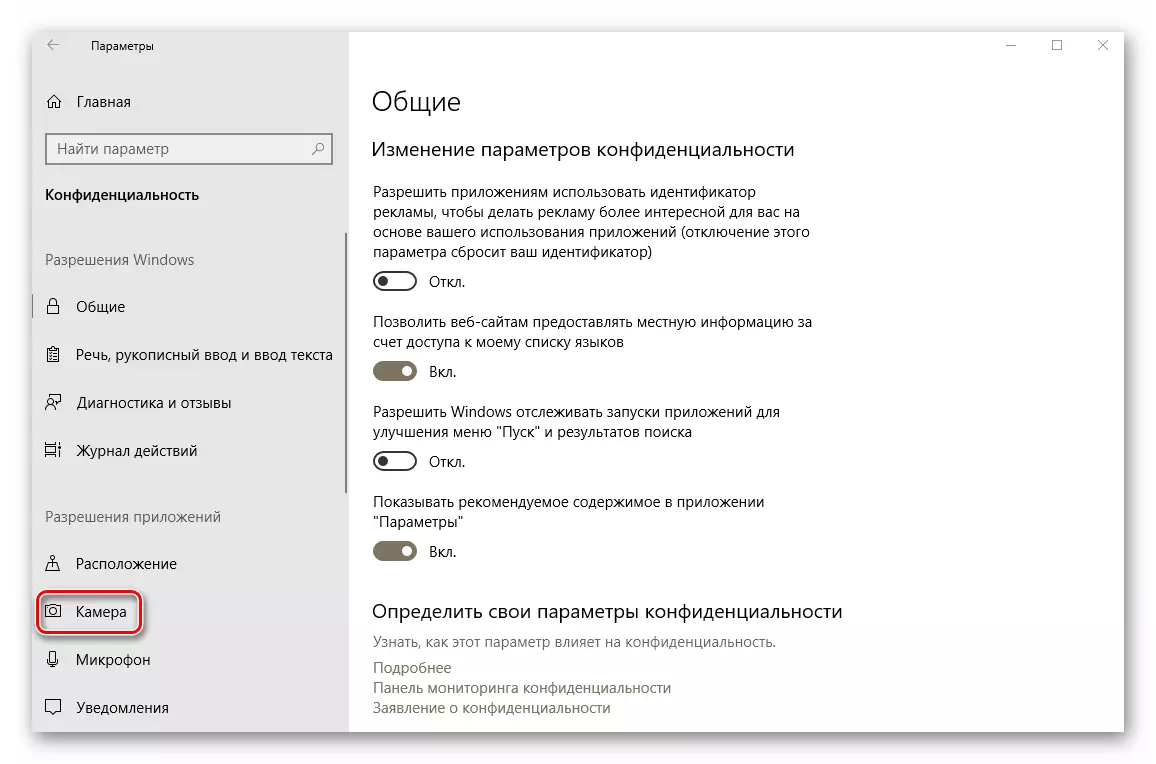
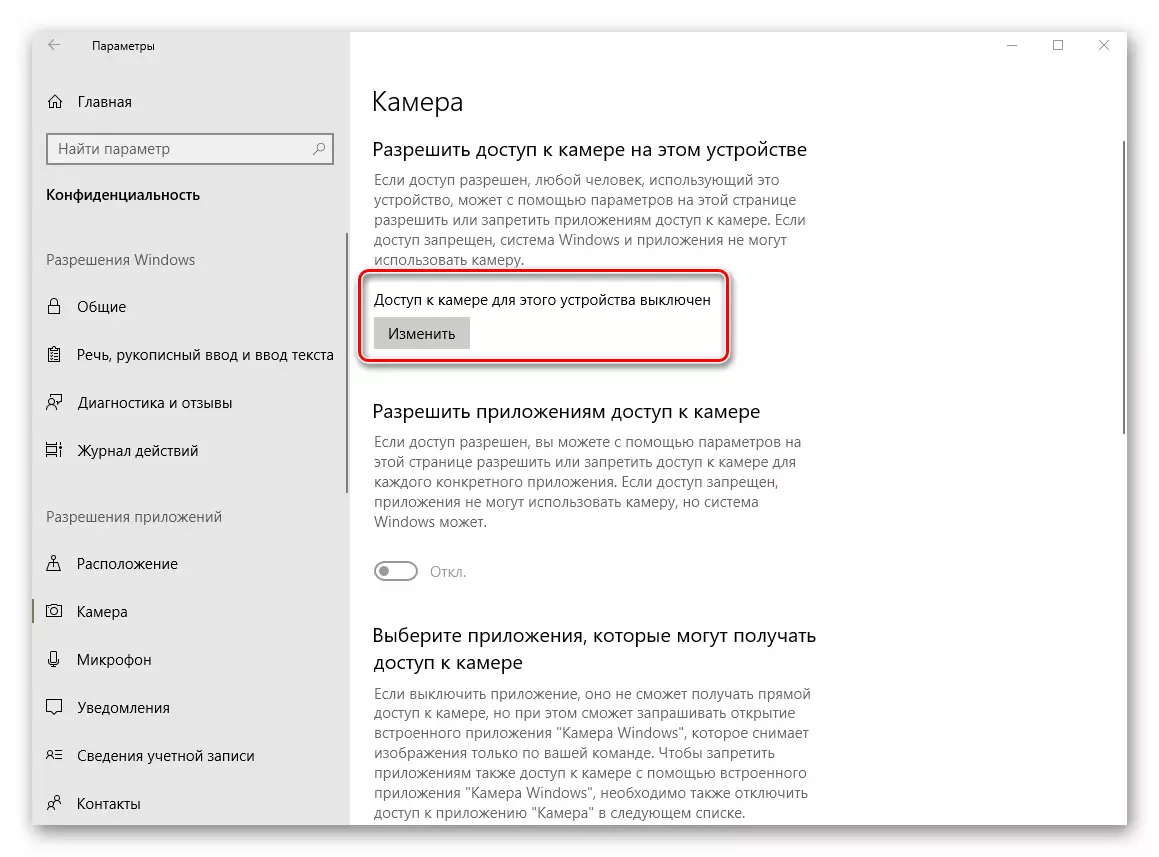

Emva koko, zama ukujonga ukusebenza kwekhamera kwakhona.
Inyathelo 5: Uhlaziyo lweWindows 10
IMicrosoft ihlala ikhupha uhlaziyo lweWindows 10 kodwa inyani kukuba ngamanye amaxesha bacacisa inkqubo kwisoftware okanye kwinqanaba le-Hardware. Oku kusebenza kwiikhamera. Kwiimeko ezinjalo, abaphuhlisi bazama ukukhulula abo babizwa ngokuba ziipatches ngokukhawuleza. Ukukhangela kwaye uzifakele, kuyimfuneko ukuqhuba kwakhona itsheki yokuhlaziya. Oku kungenziwa ngolu hlobo lulandelayo:
- Cinezela "Windows + i" umdibaniso ophambili kwidesktop kwaye ucofe kwifestile evula "ukuhlaziya kunye nokhuseleko".
- Iziphumo ziya kuvula iwindow entsha. Kwinxalenye elungileyo iya kuba kwindawo "yokujonga ukhangelo". Cinezela kuyo.


Khangela uhlaziyo olukhoyo. Ukuba le nkqubo ifumanisa ukuba, baya kuqalisa ukulayisha kwaye bafakwe ngokukhawuleza (ekuboneleleni ukuba awukhange utshintshe useto lokufaka uhlaziyo). Kuya kufuneka ulinde ukuphela kwayo yonke imisebenzi, emva kokuqalisa i-laptop kwaye ujonge ukusebenza kwekhamera.
Inyathelo 6: Useto lwe-bios
Kwezinye iilaptops, vula okanye ucime ikhamera kunokuba ngqo kwi-bios. Kuya kufuneka isetyenziswe kuphela kwiimeko apho ezinye iindlela zingancedi.
Ukuba awuqinisekanga ngokwakho, ngoko musa ukuzama ukhuseleko lwe-bios. Oku kungacaciswa zombini inkqubo yokusebenza kunye nelaptop ngokwayo.
- Ekuqaleni kubalulekile ukuba uye kwi-bios ngokwayo. Kukho isitshixo esikhethekileyo ofuna ukucofa xa inkqubo yenkqubo. Bonke abavelisi belaptop bahlukile. Kwicandelo elikhethekileyo kwindawo yethu, izixhobo kwi-bios kwiilaptops ezithile.
Funda ngakumbi: Zonke malunga ne-BIOS
- Uninzi lwaphesha, inketho / ukhetho lwenu / lokuvumelanisa ukwicandelo eliphezulu. Sebenzisa "ngasekhohlo" kunye "ne" shooter "ekunene" kwikhibhodi, kuyimfuneko ukuyivula. Kuyo uya kubona icandelo "le-Onboard Fisser". Yiya apha.
- Ngoku kufuneka ufumane "i-Onboard Camera" umtya okanye ofana nayo. Qiniseka ukuba phambi kwayo yi "enikwe" okanye "enikwe" iparameter ". Ukuba oku akunjalo, kuya kufuneka ucime isixhobo.
- Ihlala igcina utshintsho. Buyela kwimenyu ephambili ye-BIOS usebenzisa iqhosha "ESC" kwikhibhodi. Ndifumana ithebhu "yokuphuma" ngaphezulu kwaye uye kuyo. Apha kufuneka ucofe emgceni "Phuma kwaye ugcine utshintsho".
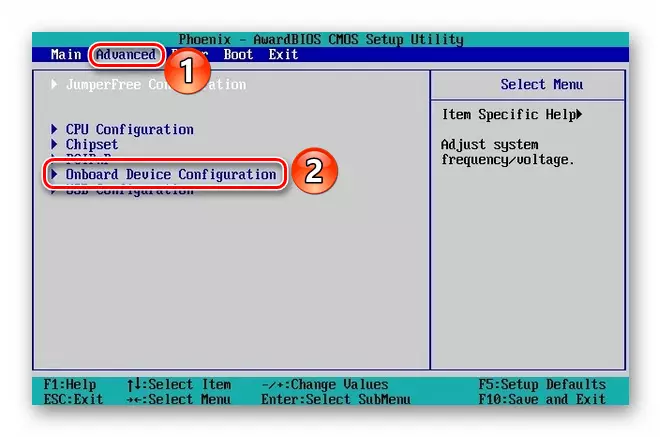
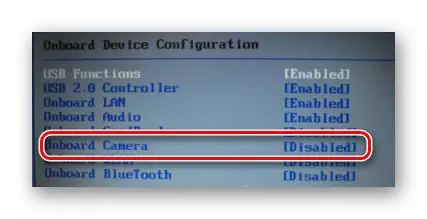
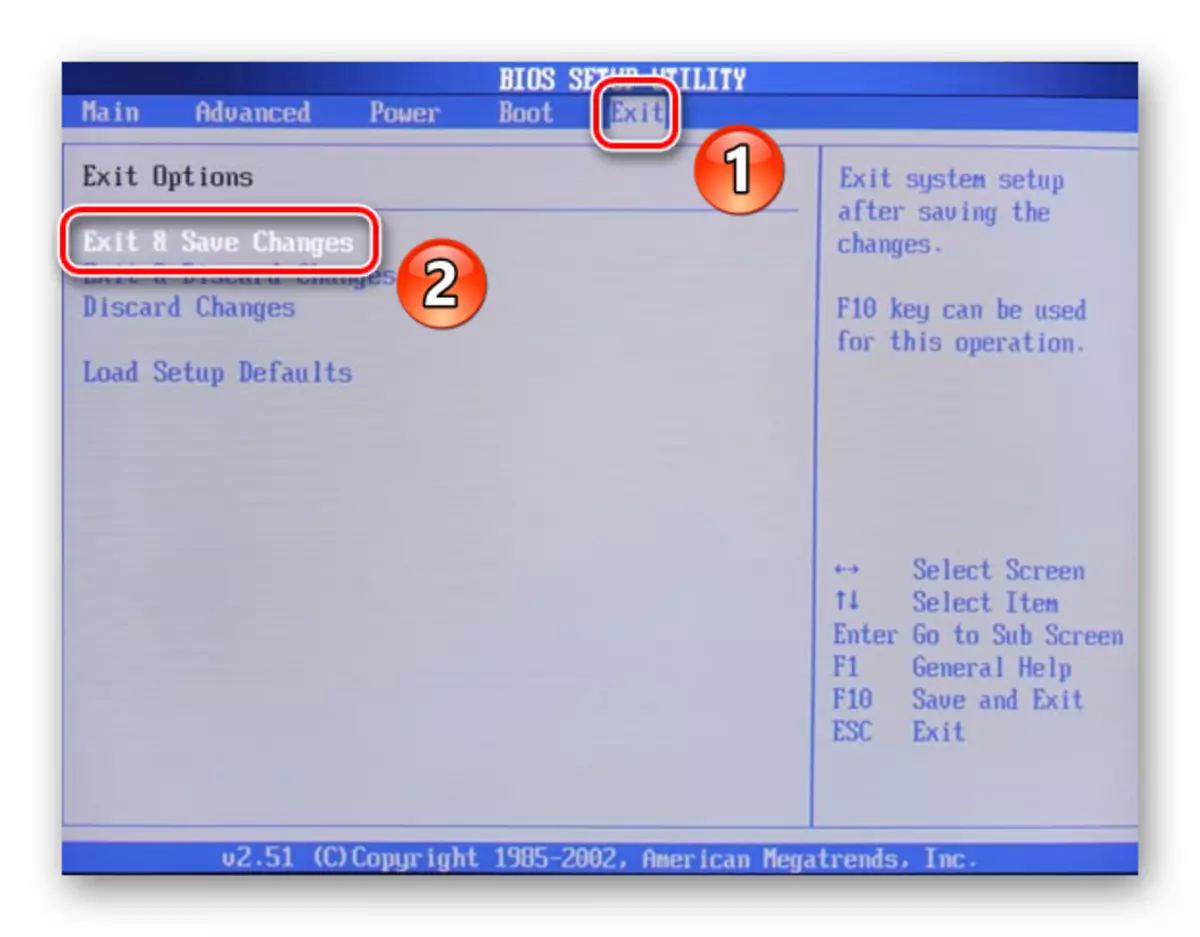
Emva koko, ilaptop iya kuqalisa, kwaye ikhamera kuya kufuneka ifumaneke. Nceda uqaphele ukuba iinketho ezichaziweyo azikho kuzo zonke iimodeli zelaptop. Ukuba awunazo, kakhulu, akukho sixhobo sokuvula / kwifowuni nge-BIOS.
Kule, inqaku lethu laphela. Kuyo, siphonononge zonke iindlela eziya kuphelisa ingxaki ngegumbi elingeyosebenzi. Siyathemba ukuba baya kukunceda.
